win11显示软件模糊
更新时间:2024-05-10 14:57:54作者:xiaoliu
Win11显示软件模糊引起了广泛关注和讨论,许多用户发现,在Win11系统中打开的软件界面出现了模糊的情况。这一现象引发了用户们的疑惑和困惑。为了解决这个问题,我们需要深入分析其原因。在Win11系统中,软件模糊的原因可能与显示设置有关,也可能与DPI(每英寸像素密度)设置以及软件兼容性等因素有关。本文将对这些可能的原因进行分析,并提供解决方案,帮助用户解决Win11系统中软件模糊的问题。
方法如下:
1.点击属性
在选中打开模糊的软件,鼠标右击。点击属性。
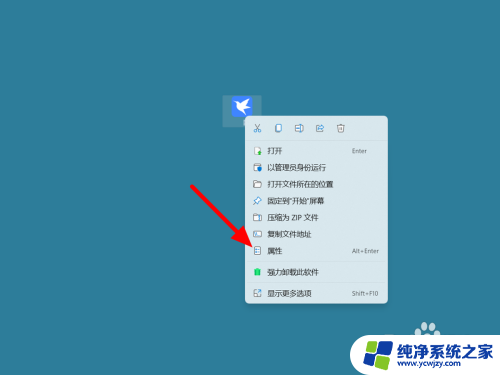
2.点击兼容性
在属性选项下,点击兼容性。
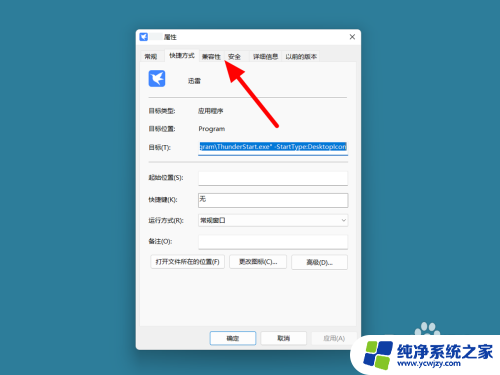
3.点击更改高dpi设置
在兼容性界面,点击更改高dpi设置。
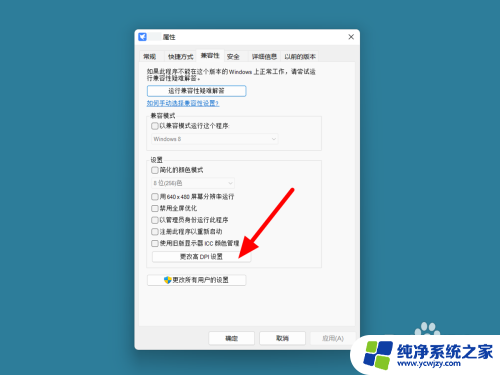
4.勾选替代高DPI
在高dpi设置界面,勾选替代高DPI缩放行为。
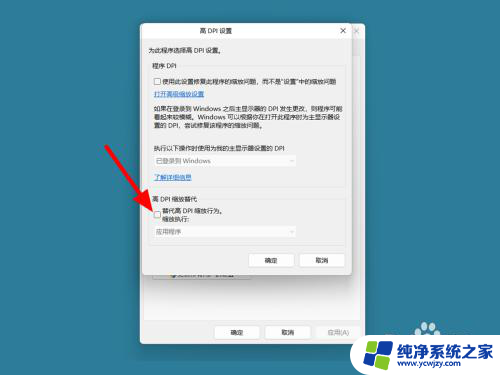
5.点击确定
完成勾选,点击确定。
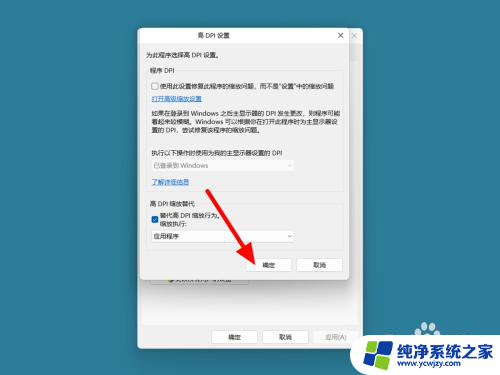
6.点击应用
点击应用,这样就解决成功。
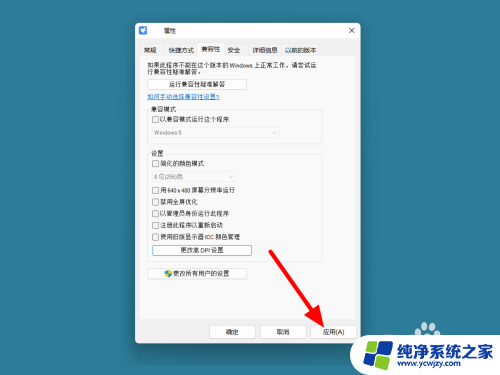
以上就是Win11显示软件模糊的全部内容,如果你也遇到了同样的情况,请参照我的方法进行处理,希望对大家有所帮助。
- 上一篇: win11绕过硬件检测升级
- 下一篇: win11如果以管理员权限删除文件
win11显示软件模糊相关教程
- 软件在win11上显示界面不完整 win11桌面软件图标显示模糊怎么办
- win11如何解决软件模糊
- win11腾讯管家显示模糊
- win11 缩放比例不一样 模糊 Win11缩放后字体模糊处理方法
- win11怎么让软件全屏 Win11打开软件不是全屏显示如何调整
- win11软件窗口显示不全 win11应用图标显示不清晰的解决方法
- win11应用显示不全 Win11打开软件窗口不是全屏显示怎么办
- win11桌面文件夹显示模式
- win11显示软件界面不全怎么办 Win11打开软件不是全屏显示怎么设置
- win11外接显示器显示模式
- win11开启讲述人后屏幕没有颜色怎么办
- win11查看计算机名
- win11 桌面备忘录
- 关掉win11自带软件的自动更新功能
- win11禁用 高级启动
- win11清除系统垃圾
win11系统教程推荐
win11系统推荐